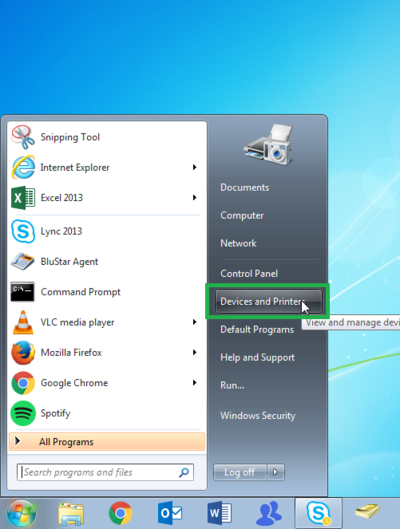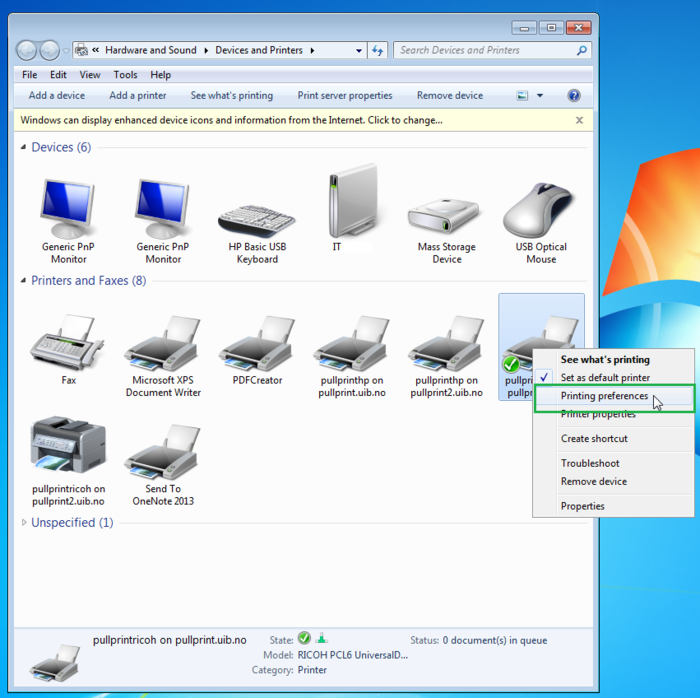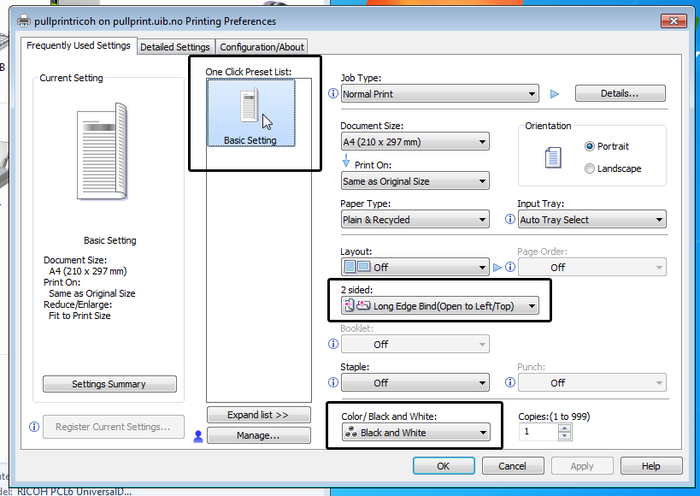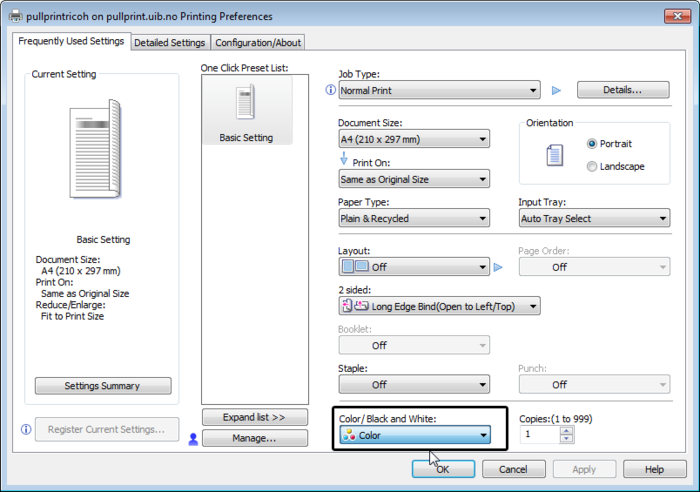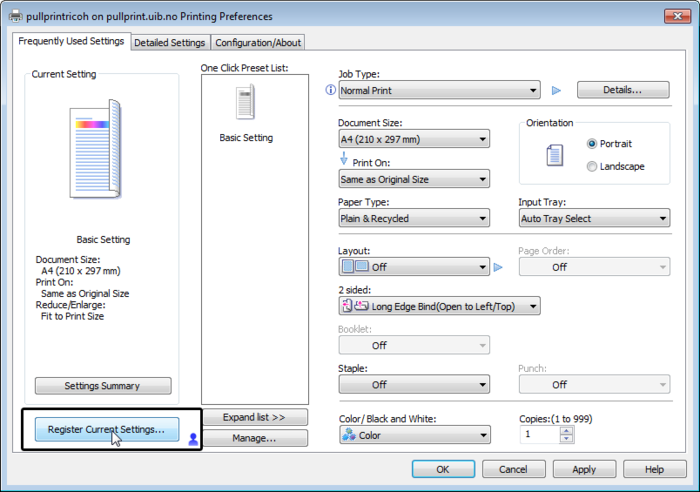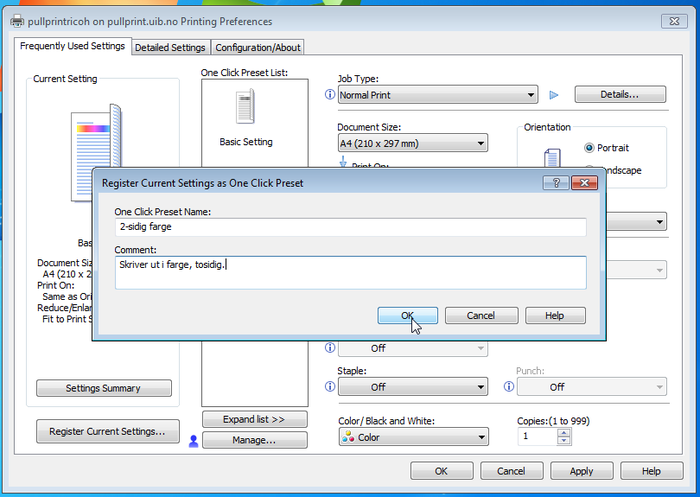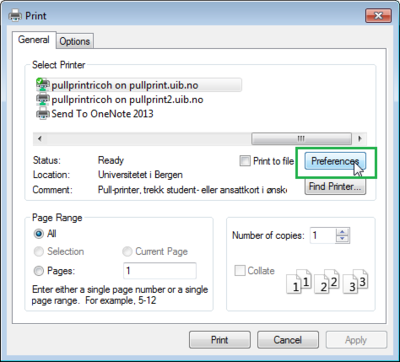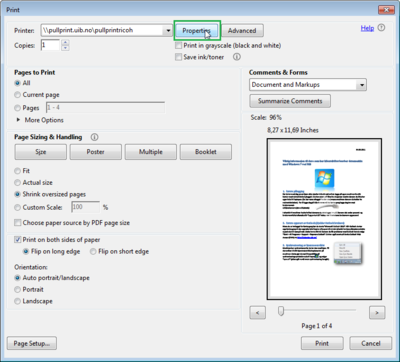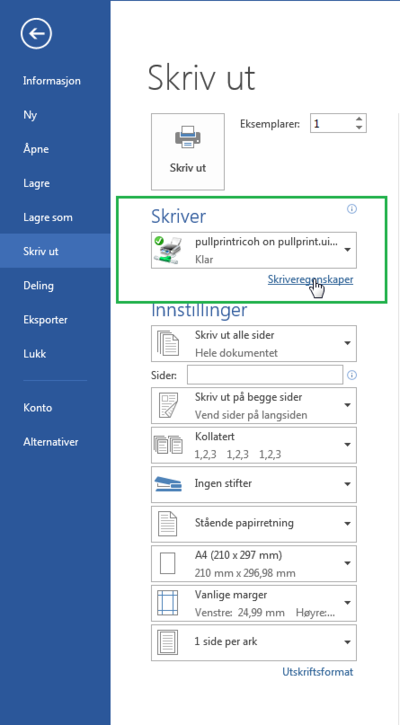Ricoh Oppsett Tosidig SortHvitt
Utskriftsoppsett tosidig svart/hvitt på Ricoh-skrivere
1. Klikk på Start-knappen, og deretter på Devices and Printers
2. Høyreklikk på skriveren pullprintRicoh eller pullprintRicoh2 og klikk på Printing preferences
3. Dersom de nye innstillingene er blitt aktivert på din PC, vil listen One Click Presets List kun inneholde Basic Setting.
Videre ser du at 2 sided er satt til Long Edge Bind(Open to Left/Top), og Color / Black and White er satt til Black and White.
Dersom du er fornøyd med dette oppsettet, klikker du på OK. Alle utskrifter vil nå bli skrevet ut i svart/hvitt, tosidig.
Ønsker du å opprette eget oppsett, med f.eks. tosidig fargeutskrift, se under.
Eget oppsett - tosidig fargeutskrift
Du kan opprette egne One Click Presets og enkelt skifte mellom innstillinger som passer ditt behov. Standardinnstillingen overskrives ikke.
1. Følg anvisningen over frem til steg 3. Ønsker du f.eks. å endre fargevalget, velger du Color fra nedtrekksmenyen Color / Black and White.
2. Klikk på Register Current Settings og gi innstillingene et beskrivende navn. F.eks. 2-sidig farge.
Klikk på OK.
3. De nye innstillingene er lagret. For å aktivere dem, klikk på valgt innstilling (f.eks. 2-sidig farge) og deretter OK.
Neste gang du skriver ut fra et program eller nettside, vil sist valgte One Click Preset være aktiv.
Du kan selv midlertidig endre de aktive innstillingene i dialogen for utskrift,
ved å klikke på Properites, Print Properties eller Preferences. Dette avhenger litt fra program til program, men sluttresultatet skal være det samme.
Nedenfor ser du eksempler fra tre ulike programmer: